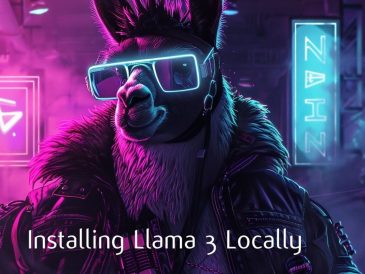أصبح تخصيص الشاشة الرئيسية لجهاز iPhone الخاص بك طريقة مثيرة للاهتمام لتخصيص جهازك، خاصة منذ طرح تحديث iOS 17.4. يجلب هذا التحديث الجديد تغييرات طفيفة ولكنها مهمة على عملية تغيير أيقونات التطبيقات، مما يجعل من الضروري للمستخدمين فهم كيفية التنقل في هذه التغييرات. إذا كنت تتساءل عن كيفية دمج واجهة هاتفك مع شخصيتك، فسوف يسعدك معرفة أن تخصيص أيقونات التطبيقات أصبح أسهل من أي وقت مضى. يوضح لنا الفيديو أدناه من Kayla Le Roux كيفية تخصيص أيقونات التطبيقات على iPhone.
شاهد هذا الفيديو على اليوتيوب.
لماذا التخصيص؟
يتيح التخصيص لهاتفك أن يعكس أسلوبك وتفضيلاتك بشكل حقيقي. مع تحديث iOS 17.4، قامت Apple بتبسيط العملية، مما يسهل على المستخدمين إضفاء لمسة شخصية على شاشتهم الرئيسية. سواء كنت تبحث عن مظهر جمالي متناسق أو ترغب فقط في تحديث مظهر هاتفك، فإن الرموز المخصصة يمكن أن تُحدث فرقًا كبيرًا.
للبدأ
قبل أن تبدأ عملية التخصيص، يجب عليك تلبية بعض المتطلبات الأساسية:
- تأكد من تثبيت التطبيقات التي تريد تخصيصها على جهاز iPhone الخاص بك.
- قم بإعداد أيقوناتك المفضلة. يقدم Guide Presenter حزمة أيقونات مخصصة مجانية، ولكن تتوفر العديد من الموارد الأخرى عبر الإنترنت.
دليل خطوة بخطوة لاستخدام تطبيق الاختصارات
- قم بتشغيل تطبيق Shortcuts: رحلتك إلى الشاشة الرئيسية المخصصة تبدأ هنا. تطبيق الاختصارات هو صندوق الأدوات الخاص بك لإنشاء أيقونات تطبيقات جديدة.
- إنشاء اختصار جديد: اضغط على أيقونة "+" للبدء. ثم حدد خيار "فتح التطبيق" لاختيار التطبيق الذي تريد تخصيصه.
- تخصيص الأيقونة: بعد تحديد التطبيق، سيُطلب منك إضافة الاختصار إلى شاشتك الرئيسية. يمكنك بعد ذلك إعادة تسمية الاختصار وتحديد رمز جديد. يوضح لك الدليل كيفية اختيار صورة مخصصة للأيقونة، لإنشاء مظهر مميز لكل تطبيق.
- تجنب المخاطر الأكثر شيوعًا: النصيحة الأساسية هي التأكد من عدم الكتابة فوق اختصار موجود عند إنشاء رموز مخصصة متعددة. بالإضافة إلى ذلك، تساعد إزالة رمز التطبيق الأصلي من الشاشة الرئيسية على تجنب التكرارات وتترك فقط الرمز المخصص الجديد مرئيًا.
ضمان تجربة تخصيص سلسة
- ميزة المعاينة: يقدم تحديث iOS 17.4 ميزة معاينة تتيح لك رؤية كيف سيبدو الرمز المخصص على شاشتك الرئيسية قبل الانتهاء منه. تعمل هذه الإضافة على تغيير الوضع وتسمح لك بتصور النتيجة النهائية.
- إنشاء الاختصارات: تذكر أن هذه الطريقة لا تحل محل أيقونة التطبيق، ولكنها تنشئ اختصارًا. يعد هذا التمييز ضروريًا لفهم كيفية عمل شاشتك الرئيسية بعد التخصيص.
خلق جمالية متسقة
يكمن جمال تخصيص أيقونات التطبيقات في أنه يمكنك إنشاء مظهر سلس يناسب أسلوبك. سواء اخترت أيقونات بسيطة، أو ألوانًا زاهية، أو تصميمات ذات طابع خاص، فإن العملية الموضحة أعلاه تتيح لك تحويل شاشتك الرئيسية إلى مساحة فريدة لك.
عندما تشرع في مغامرة التخصيص هذه، تذكر أن الهدف هو تحسين تفاعلك مع جهاز iPhone الخاص بك، لجعله أكثر متعة وأكثر تخصيصًا. تم تصميم التغييرات الطفيفة في تحديث iOS 17.4 على عملية التخصيص لتبسيط تجربتك وجعلها في متناول الجميع.
إنشاء واجهة مخصصة
باستخدام هذه النصائح، يعد تخصيص أيقونات تطبيقات iPhone الخاص بك أمرًا بسيطًا ومثيرًا. من خلال اتباع التعليمات خطوة بخطوة والاستفادة من النصائح المقدمة، يمكنك بسهولة إنشاء شاشة رئيسية تعكس شخصيتك وأسلوبك. انغمس في عالم التخصيص واجعل iPhone الخاص بك خاصًا بك.
المصدر والصورة: كايلا لو رو
اقرأ المزيد من الدليل:
- سيقوم iOS 17.4 بإزالة تطبيقات الويب من الشاشة الرئيسية في أوروبا
- تعيد Apple النظر في إزالة تطبيقات الويب من شاشة iOS 17.4 الرئيسية في أوروبا
- ما الجديد في iOS 17.4
- تعمل Apple على إصلاح مشكلات iPhone iOS 17.4.1
- مزيد من المعلومات حول تحديث برنامج iOS 17.4 من Apple
- مزيد من التفاصيل حول تحديث Apple iOS 17.4